如何使用ps蒙版?接下来请看操作!
工具/原料
windows10
photoshop cs6
方法/步骤
1
打开photoshop cs6软件,打开一张图片。

2
建立一个选区。点击“快速选择工具”。将我们的人物进行一个快速选取。
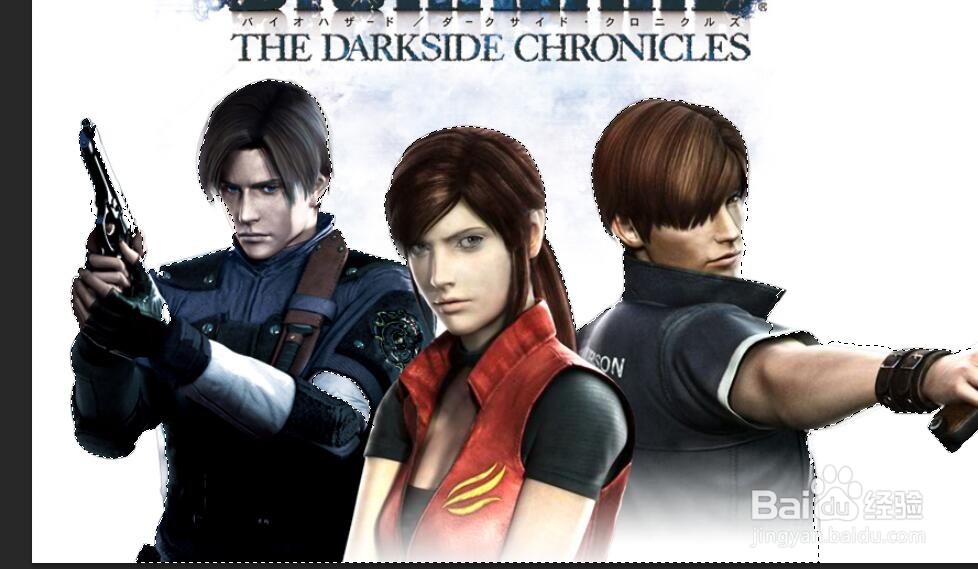
3
选取完成,在这个图层上点击“蒙版”按钮。
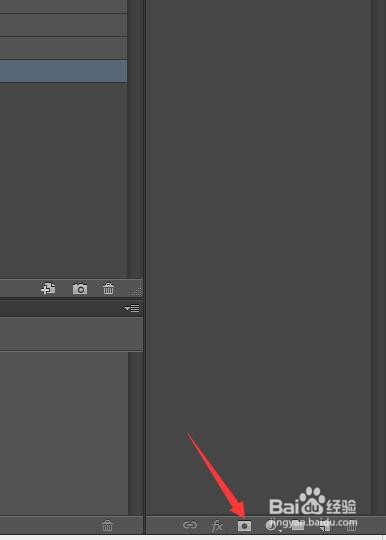
4
我们可以在这个蒙版上点击“Alt”查看这个蒙版的状态。再按“Alt”可以恢复蒙版状态。
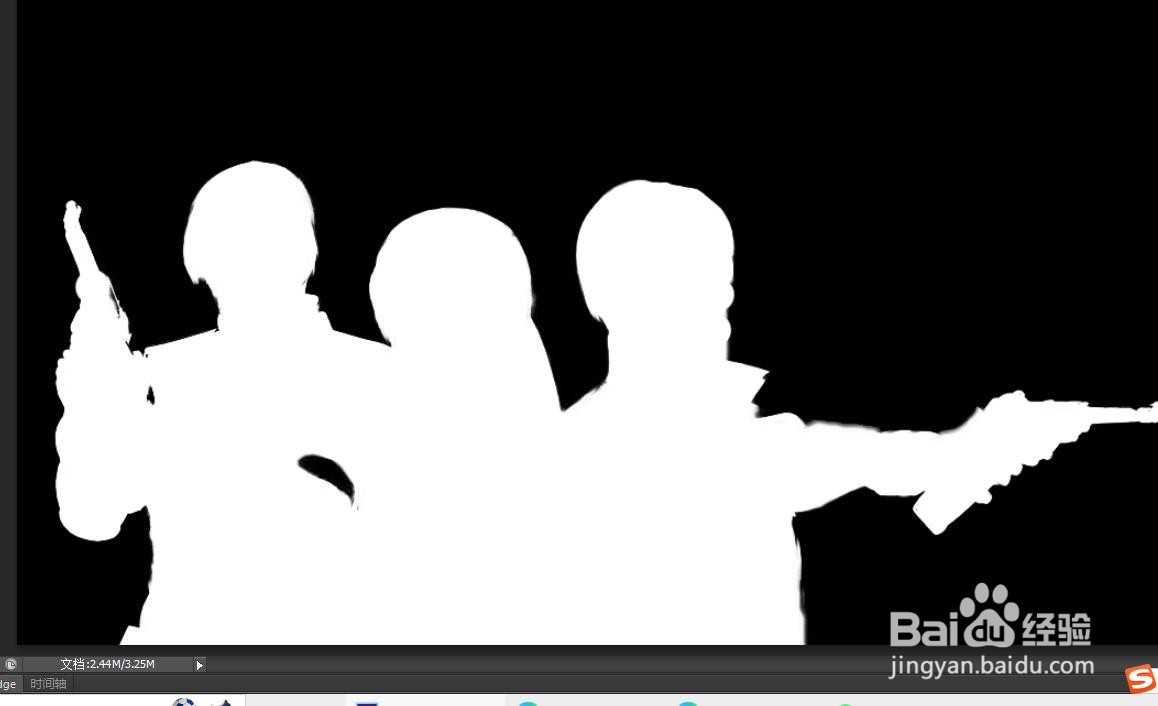
5
我们在这个蒙版上按住“Shift”键就可以关闭这个蒙版。在按“Shift”键可以将它开启。
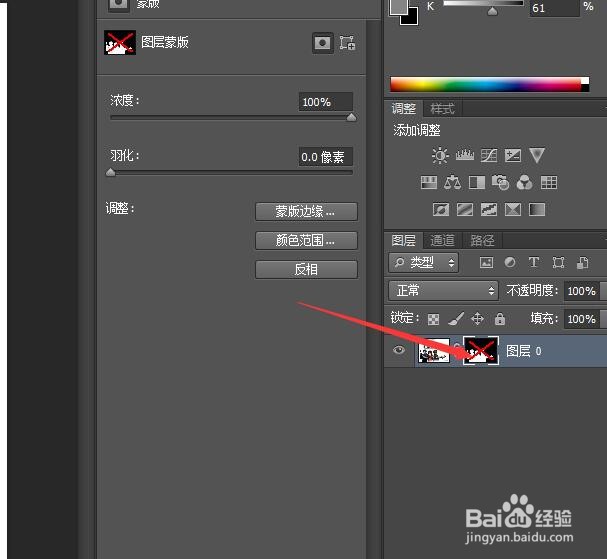
6
我们双击蒙版,可以打开它的参数,可以进行编辑,浓度代表的就是它的不透明度。羽化是对蒙版的边缘的虚化的调整。
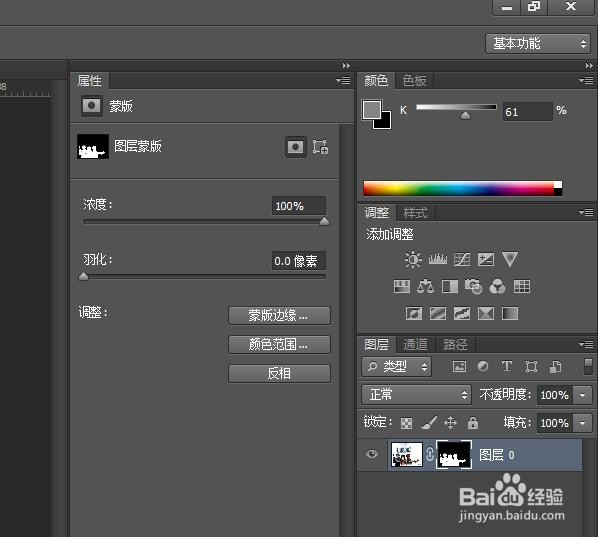
7
我们在调整反相中发现蒙版有缺失。
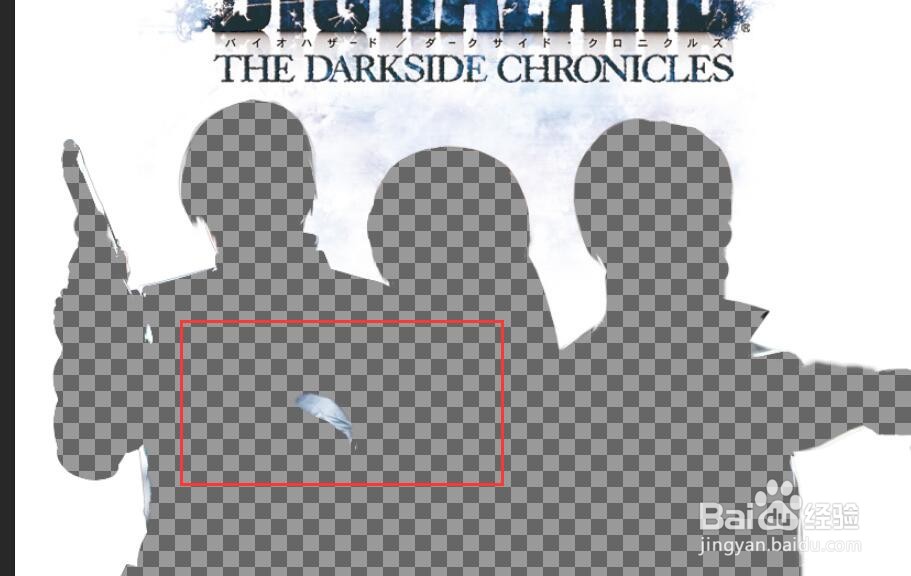
8
在蒙版中“白色”是显示部分,“黑色”是不显示部分。我们在当前蒙版中,先将它翻转,按“Ctrl+Alt”。用画笔工具,选择白色,显示缺失部分,选择黑色涂抹掉多余部分。

9
我们在“通道”选区-点击“载入选区”图标。
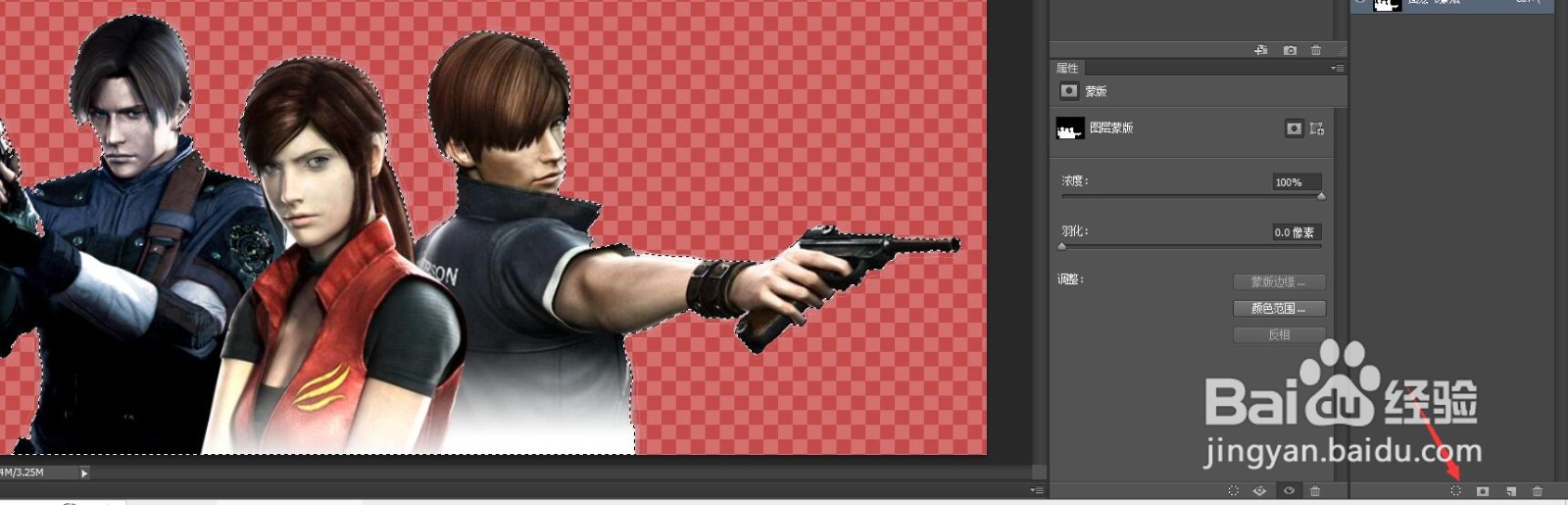
10
点击“选择”-“存储选区”。完成。
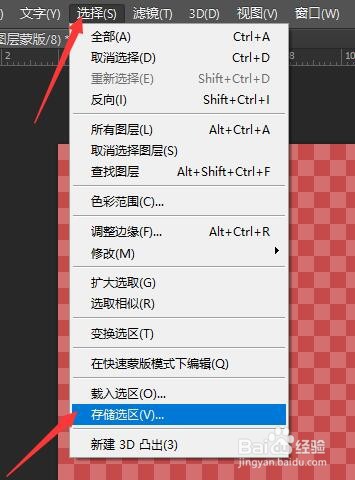 END
END温馨提示:经验内容仅供参考,如果您需解决具体问题(尤其法律、医学等领域),建议您详细咨询相关领域专业人士。免责声明:本文转载来之互联网,不代表本网站的观点和立场。如果你觉得好欢迎分享此网址给你的朋友。转载请注明出处:http://www.i7q8.com/zhichang/99285.html

 微信扫一扫
微信扫一扫  支付宝扫一扫
支付宝扫一扫 
